步驟
要創建 STL 函數塊“STL-Conveyor”,請按以下步驟操作:
1. 打開項目樹中的“程序塊” 文件夾。
2. 雙擊“添加新塊”。

3. 要添加一個函數:
– 單擊“函數”。
– 指定塊名稱“STL-Conveyor”。
– 選擇類型“STL” 。
– 單擊“確定”。
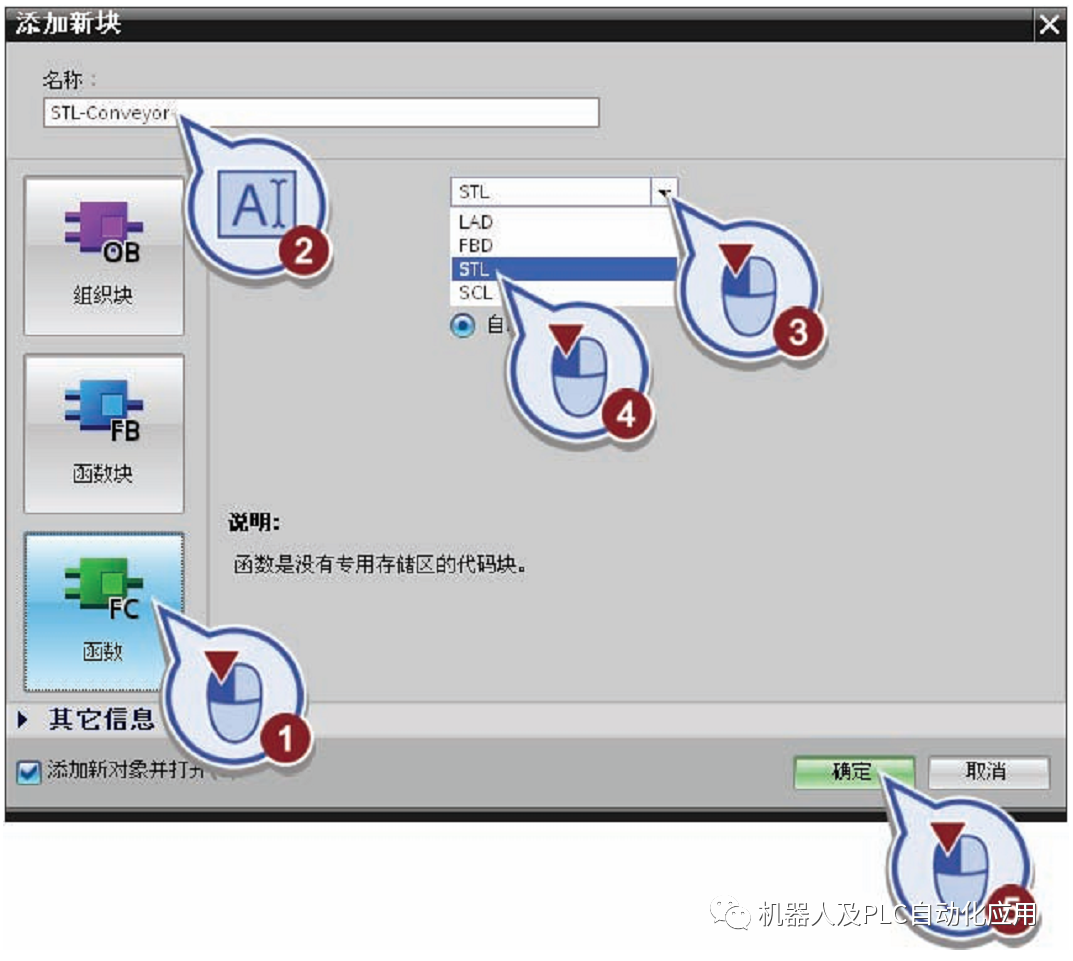
4. 保存項目。
結果
成功創建了 STL 函數“STL-Conveyor”。 程序編輯器將自動打開。
定義 STL 函數的接口
步驟
要定義接口,請按以下步驟操作:
1. 在“Input” 部分定義帶有以下屬性的輸入參數:
– 名稱:"START_INPUT"
– 數據類型:"Bool"
使用此參數激活傳送帶。
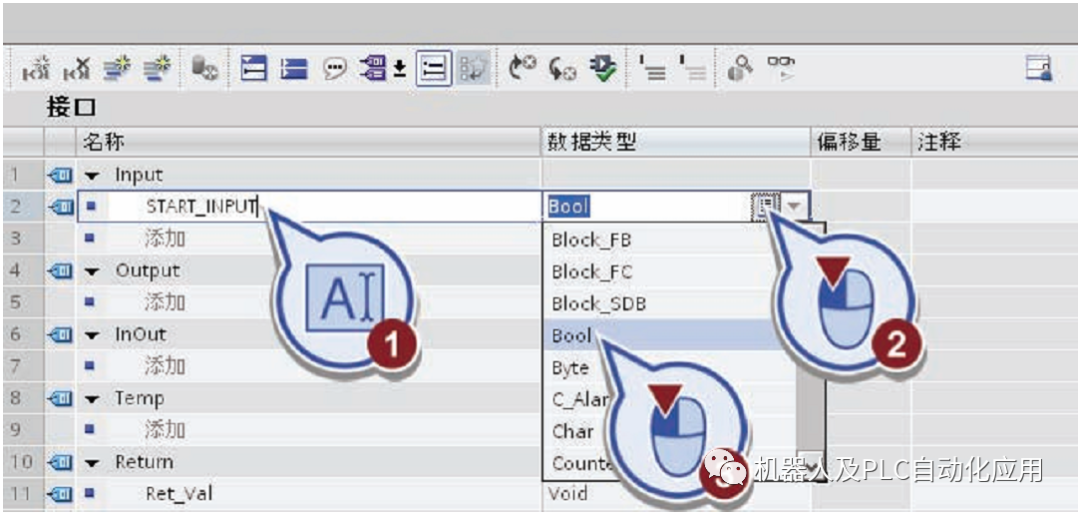
2. 在“Input” 部分定義帶有以下屬性的第二個輸入參數:
– 名稱:"Direction"
– 數據類型:"Bool"
此參數用于判斷傳送帶的移動方向。
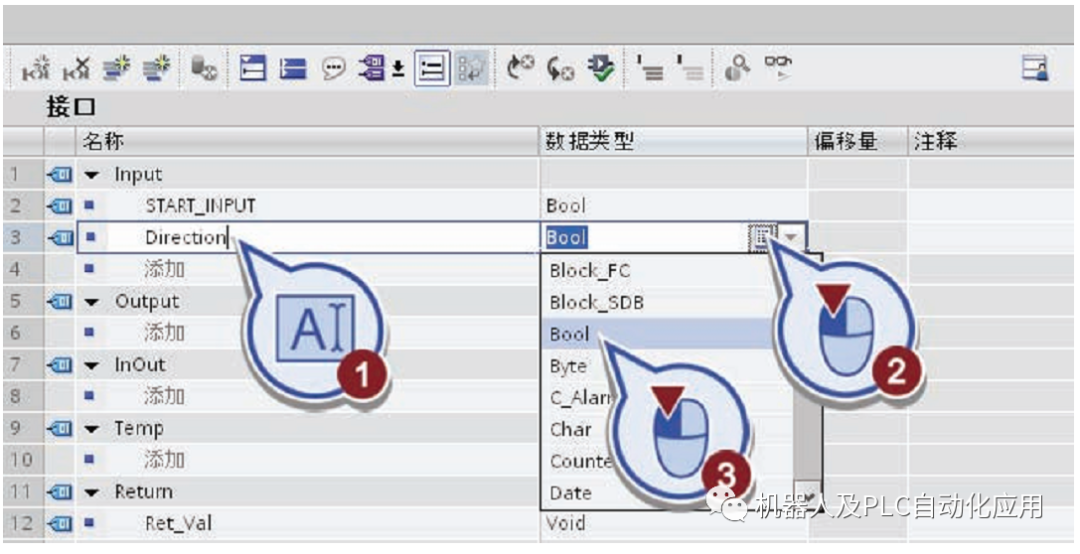
3. 在“Output” 部分定義帶有以下屬性的輸出參數:
– 名稱:"Conveyor_DONE"
– 數據類型:"Bool"
使用此參數查詢傳送帶是否已激活。
4. 在“Output” 部分定義帶有以下屬性的第二個輸出參數:
– 名稱:"Forward"
– 數據類型:"Bool"
此參數用于控制傳送帶向前移動。
5. 在“Output” 部分定義帶有以下屬性的第三個輸出參數:
– 名稱:"Backward"
– 數據類型:"Bool"
此參數用于控制傳送帶向后移動。
6. 保存項目。
結果
在 STL 函數的接口中成功定義了所有必需參數。
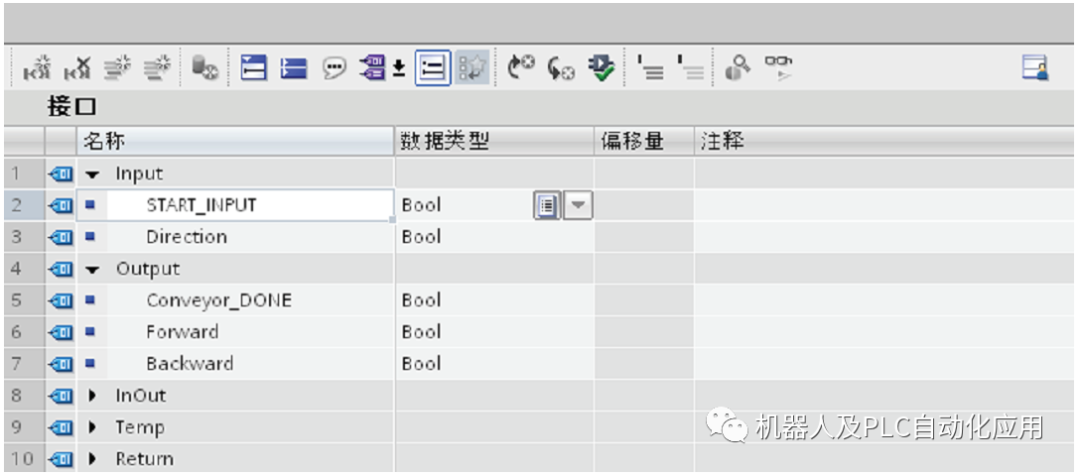
在以下部分中,將編寫控制傳送帶的 STL 函數。 要執行此操作,需要三個程序段:
● 在第一個程序段中,判斷傳送帶是否向前移動。
– 為此,需要置位兩個輸入參數“START_INPUT” 和“Direction” 。
– 如果傳送帶向前移動,則置位輸出“Forward”。
– 同時復位輸出“Conveyor_DONE”,表示傳送帶處于活動狀態。
● 在第二個程序段中,判斷傳送帶是否向后移動。
– 要執行此操作,首先要查詢是否置位了輸入參數“START_INPUT” 以及輸入參數“Direction” 是否沒有置位。
– 如果是,則置位輸出“Backward”。
– 同時復位輸出“Conveyor_DONE”,表示傳送帶處于活動狀態。
● 在第三個程序段中,查詢是否沒有置位輸入參數“START_INPUT” 。 如果沒有置位,則將復位控制傳送帶的兩個輸出,并置位輸出“Conveyor_DONE”。
步驟
要編寫 STL 函數,請按以下步驟操作:
1. 定義程序段 1 的程序代碼:
– 1. 行:"A #Direction"
– 2. 行:"A #START_INPUT"
– 3. 行:"S #Forward"
– 4. 行:"R #Conveyor_DONE"
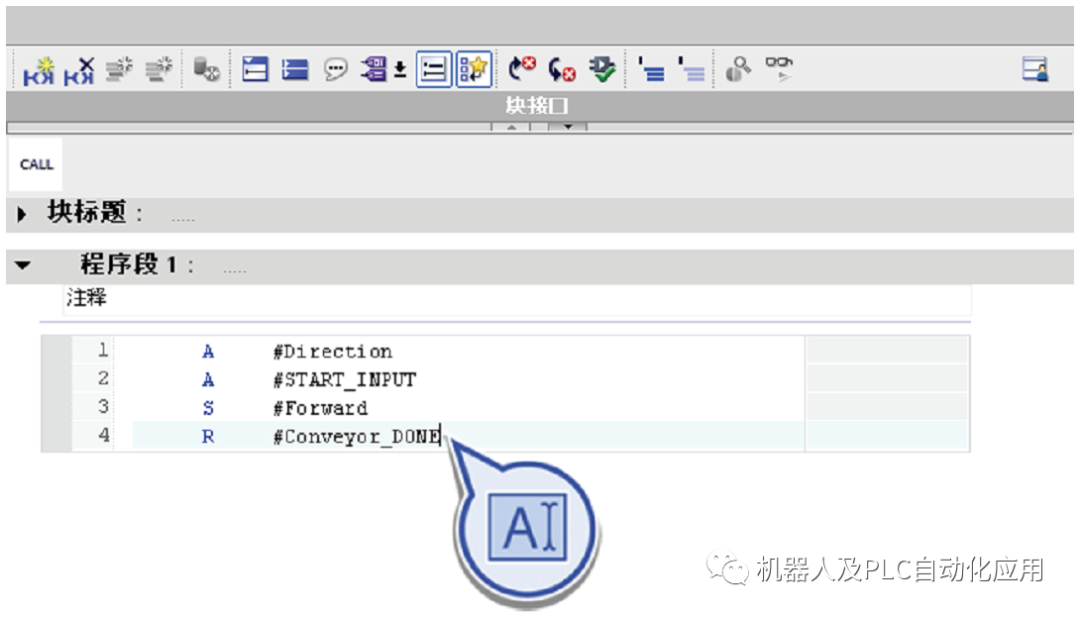
2. 在程序編輯器的一塊空白區域中右鍵單擊,然后從快捷菜單中選擇“插入程序段”插入第二個程序段。

3. 定義程序段 2 的程序代碼:
– 1. 行:"AN #Direction"
– 2. 行:"A #START_INPUT"
– 3. 行:"S #Backward"
– 4. 行:"R #Conveyor_DONE"
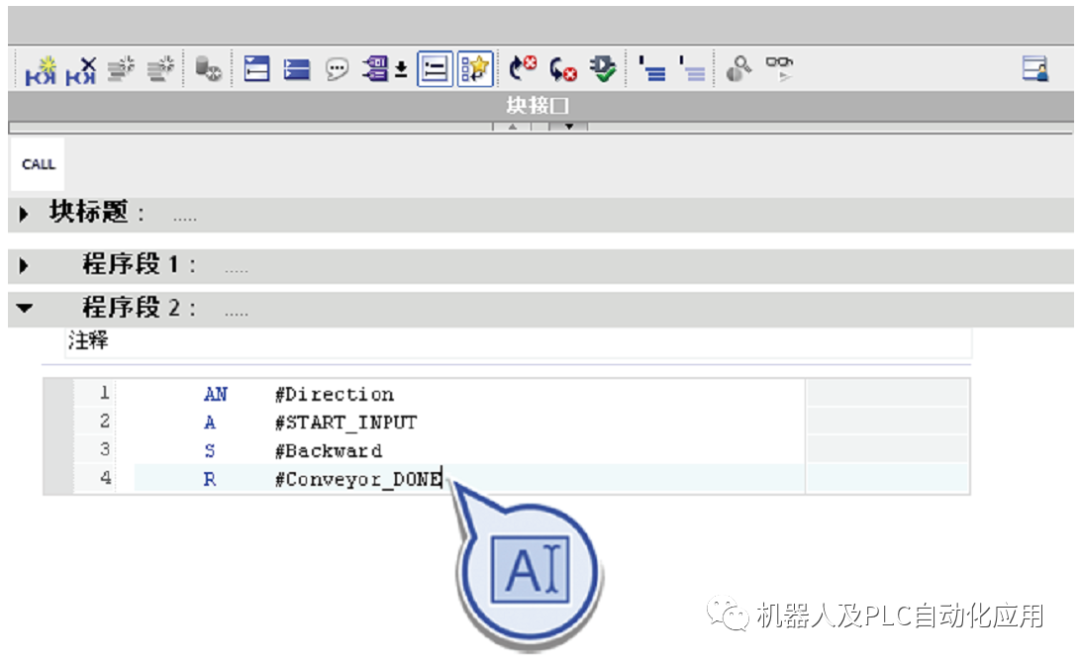
4. 通過按下組合鍵
5. 定義程序段 3 的程序代碼:
– 1. 行:"AN #START_INPUT"
– 2. 行:"R #Forward"
– 3. 行:"R #Backward"
– 4. 行:"S #Conveyor_DONE"
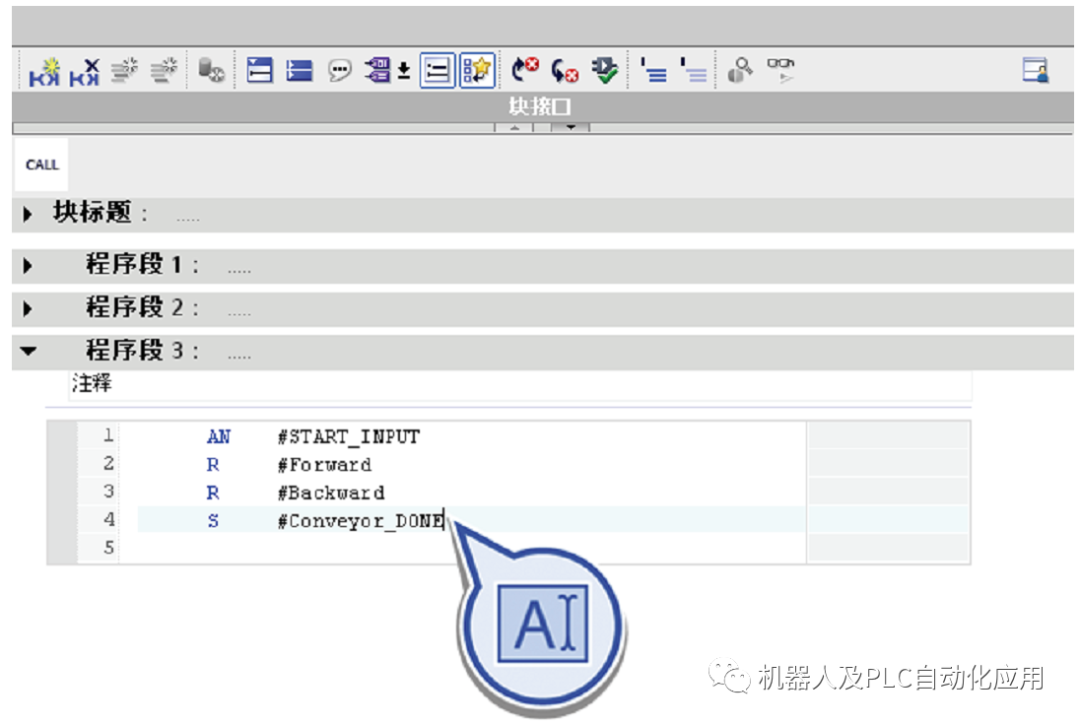
6. 保存項目。
結果
成功編寫了控制傳送帶的 STL 函數。
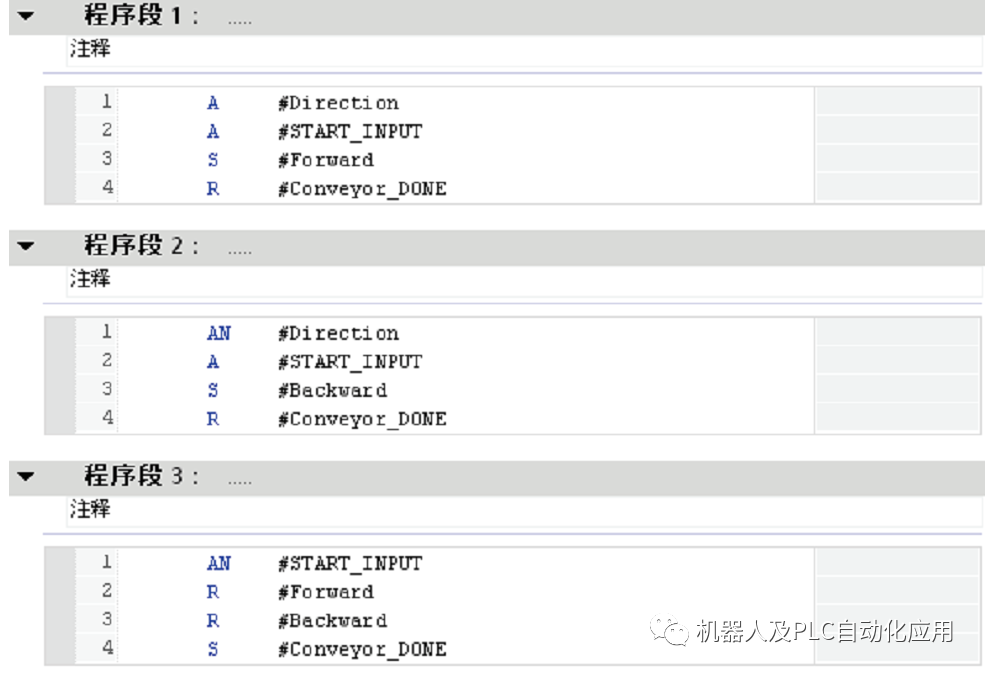
-
接口
+關注
關注
33文章
8611瀏覽量
151247 -
函數
+關注
關注
3文章
4332瀏覽量
62666 -
STL
+關注
關注
0文章
86瀏覽量
18331
原文標題:博途:使用 STL 函數控制傳送帶
文章出處:【微信號:gh_a8b121171b08,微信公眾號:機器人及PLC自動化應用】歡迎添加關注!文章轉載請注明出處。
發布評論請先 登錄
相關推薦
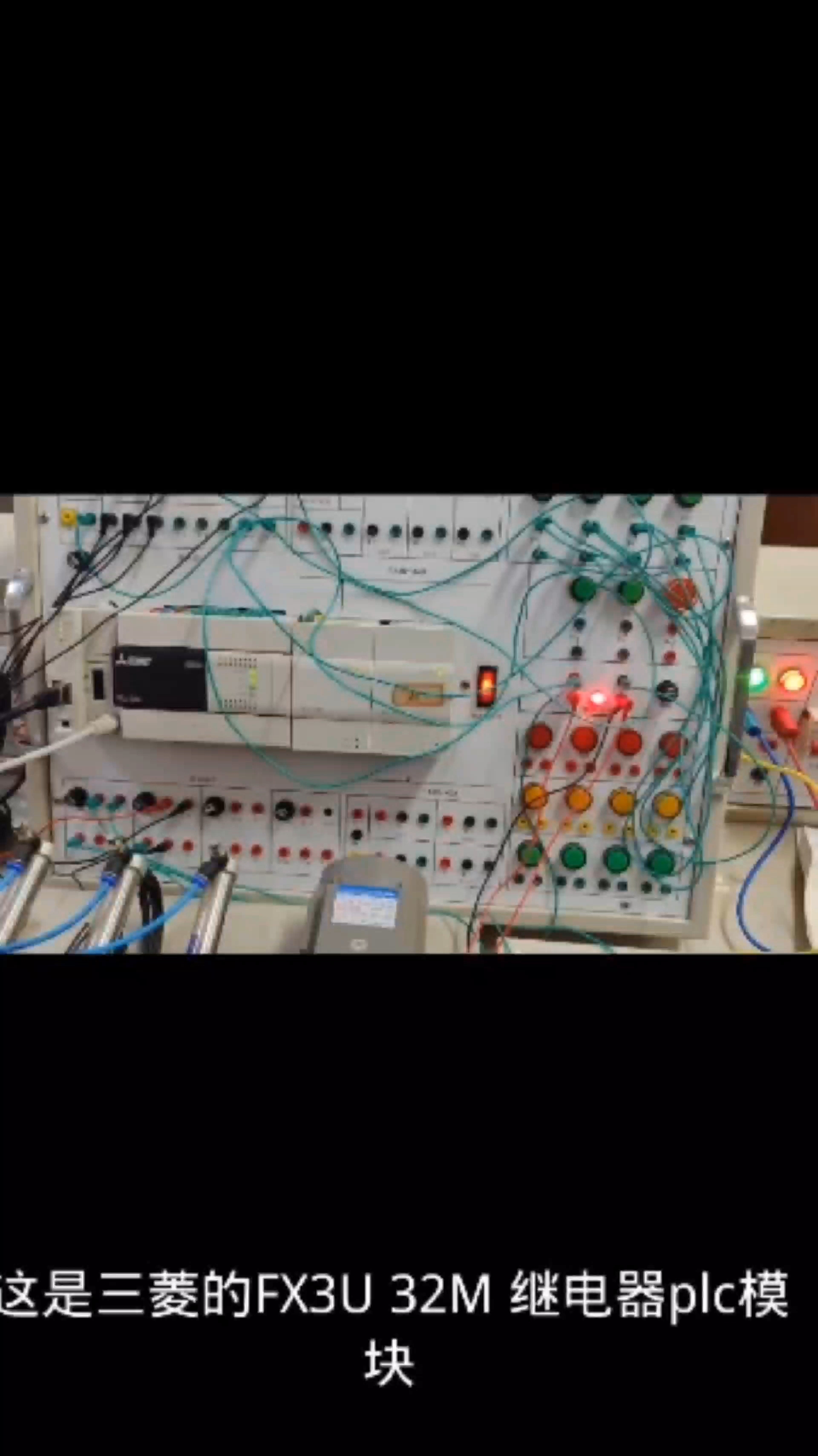
如何用Labview做傳送帶動畫
如何實現單片機貨物傳送帶檢測設計
海為C60S2R在同步傳送帶中的應用
通過YMD系列超級節能變頻器實現傳送帶的節能設計
橡膠傳送帶破損劃傷可以修復再使用嗎
詳解非直線傳送帶動態跟蹤技術
26-基于單片機的傳送帶計數系統





 博途:使用STL函數控制傳送帶
博途:使用STL函數控制傳送帶
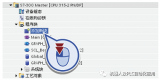
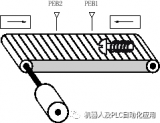
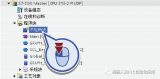










評論